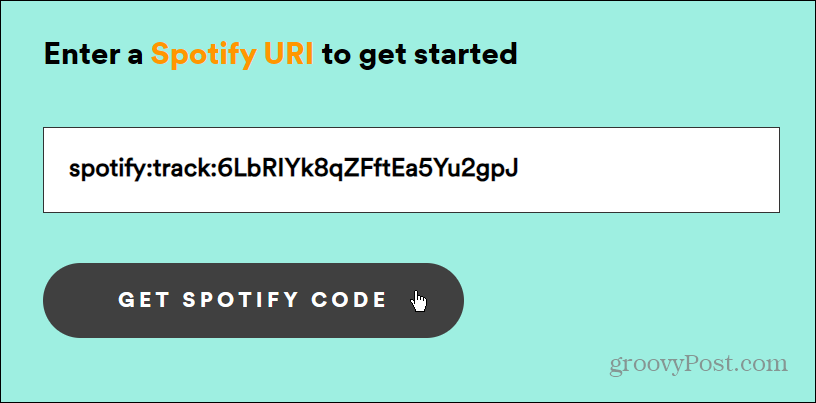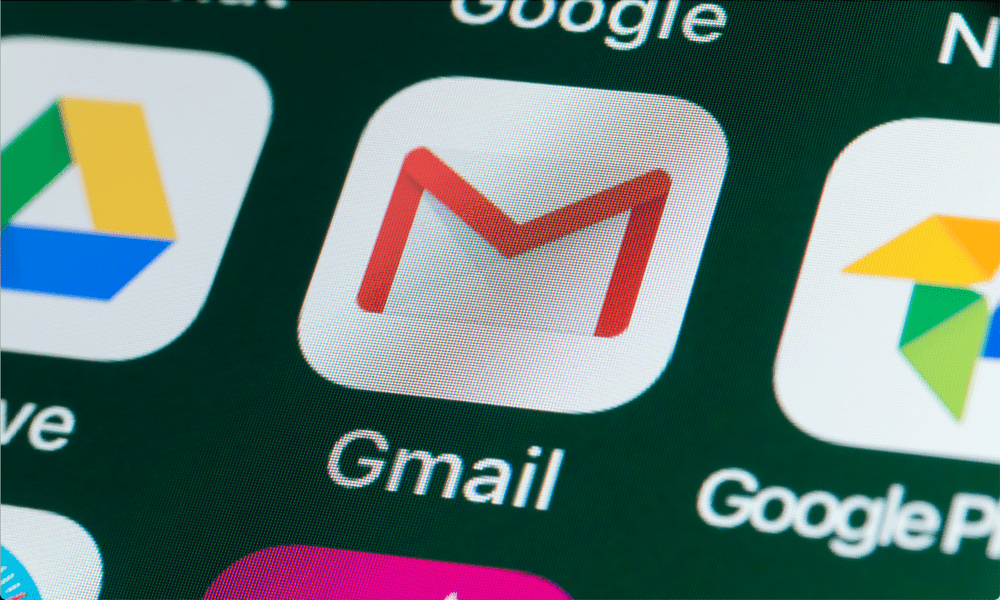Laatst geupdate op

Wil je je muzieksmaak verbergen voor je vrienden? U moet privé-afspeellijsten op Spotify gaan gebruiken. Hier leest u hoe u er een kunt maken.
Spotify biedt verschillende manieren om je favoriete muziek te verzamelen om naar te luisteren. U kunt afspeellijsten maken op basis van stemming, activiteiten, sporten of wat u maar wilt. Je kan ook maak een gezamenlijke afspeellijst waar je samen met je vrienden aan kunt werken, en vrienden toevoegen op Spotify om vrienden kennis te laten maken met muziek (en vice versa).
Aan de andere kant kun je een afspeellijst privé maken op Spotify. Om een afspeellijst privé te maken op Spotify, moet je meer doen dan hem uit je profiel verwijderen.
Als je een afspeellijst privé wilt maken op Spotify en je muzieksmaak voor je vrienden wilt verbergen, moet je het volgende doen.
Een afspeellijst privé maken op Spotify
Als je naar Spotify luistert op je pc of Mac, kun je snel een afspeellijst privé maken met behulp van de Spotify-desktopapp.
Een Spotify-afspeellijst privé maken op pc of Mac:
- Launch Spotify op je bureaublad.
- Klik in je lijst met afspeellijsten aan de linkerkant op degene die je privé wilt maken.
- Klik op de rechterpagina op de drie-punt knop en selecteer Maak prive uit de menukaart.
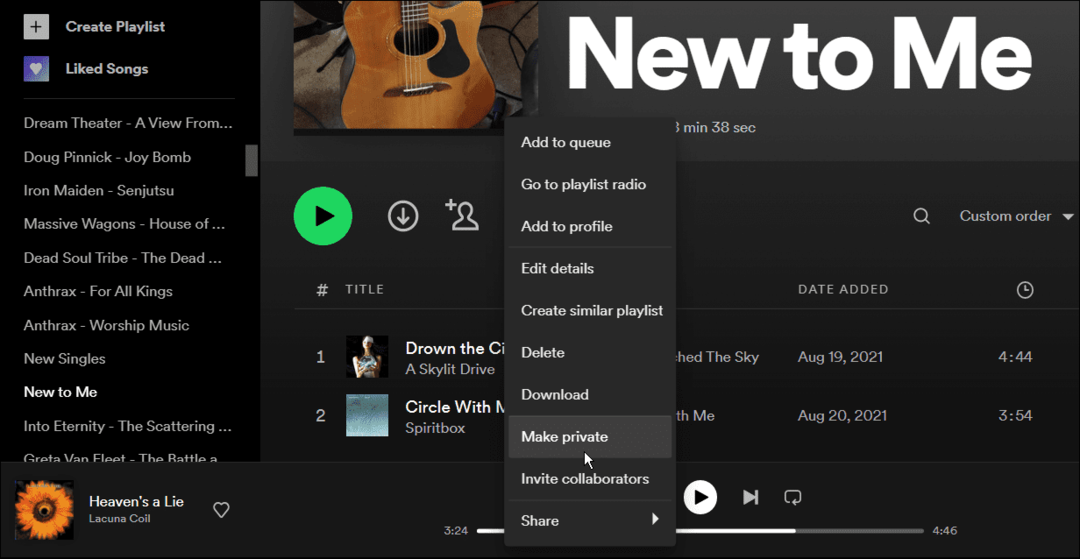
- Na het volgen van de bovenstaande stappen, wordt de geselecteerde afspeellijst ingesteld op: Privaat.
- Wanneer u een afspeellijst instelt op Privaat, kunt u deze bovenaan de desktop-app zien.
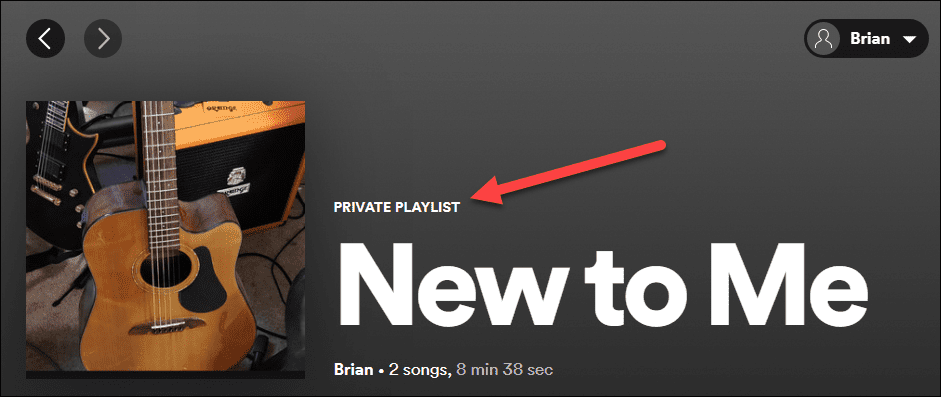
- Om uw beslissing terug te draaien en uw afspeellijst weer openbaar te maken, klikt u met de rechtermuisknop op de afspeellijst aan de linkerkant en selecteert u Openbaar maken uit de menukaart.

Een Spotify-afspeellijst privé maken op Android of iPhone
Je kunt een afspeellijst ook privé (of openbaar) maken vanaf je iPhone of Android-apparaat.
Je Spotify-afspeellijst privé maken op mobiel:
- Start de Spotify-app op je telefoon of tablet.
- Tik Uw bibliotheek van de onderste balk.
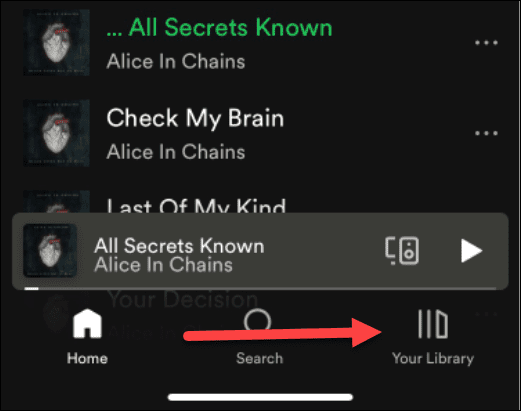
- Scroll naar beneden, selecteer de afspeellijst die je privé wilt maken en tik op de drie-punt knop.
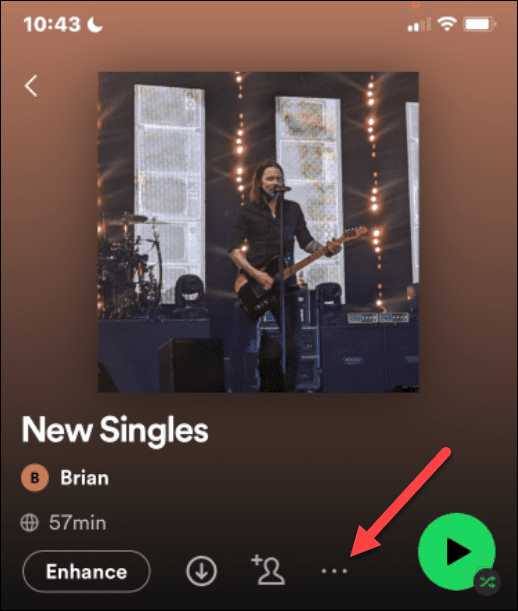
- Veeg omlaag vanuit het menu dat verschijnt en tik op de Maak prive optie uit de lijst.
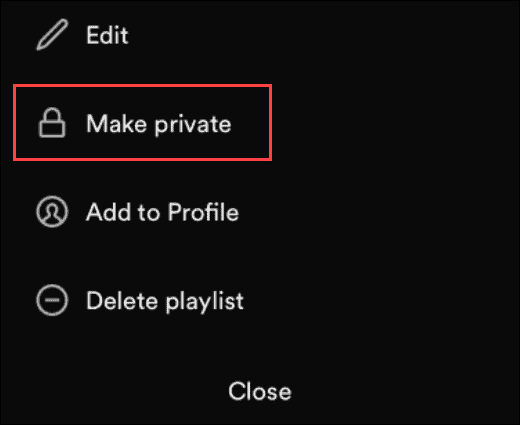
- Tik op de groene Maak prive knop wanneer het verificatievenster verschijnt.
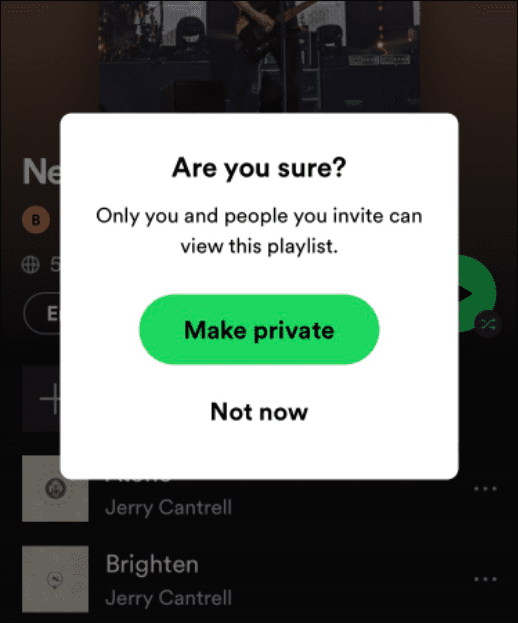
- Als je je afspeellijst ooit weer openbaar wilt maken, selecteer je de afspeellijst en tik je op de drie puntjes en selecteer de Openbaar maken optie uit het menu.
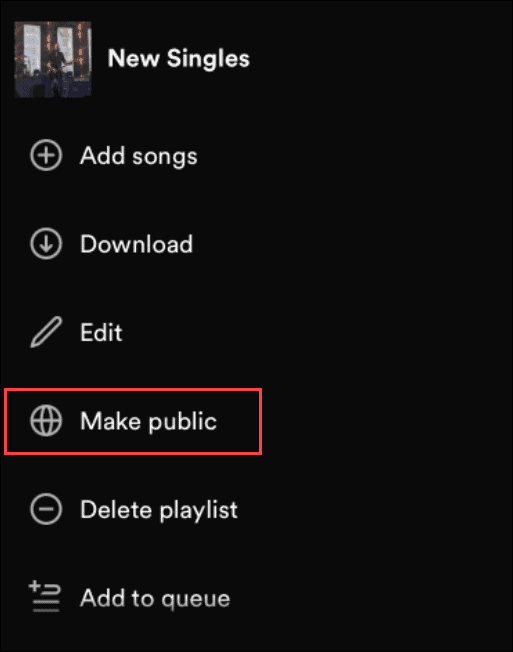
Uw privé-afspeellijsten maken op Spotify
Als je een bepaalde afspeellijst voor jezelf wilt houden, kun je de bovenstaande stappen gebruiken om deze privé te houden. Als je het om welke reden dan ook weer openbaar wilt maken, kun je dit natuurlijk doen met de Spotify-app op desktop of mobiel.
Als je nieuw bent bij Spotify en op zoek bent naar een betere geluidservaring, bekijk dan hoe je dat doet luider maken en beter klinken. Ook kunt u voeg je eigen muziekbestanden toe aan Spotify, wat perfect is voor gevallen waarin u offline bent.
Wist je dat Spotify een spraakassistent heeft? Uitchecken De spraakopdrachten van Spotify voor de handsfree bediening van de streaming muziek-app.
Hoe u uw productsleutel voor Windows 11 kunt vinden
Als u uw productsleutel voor Windows 11 moet overdragen of alleen nodig hebt om een schone installatie van het besturingssysteem uit te voeren,...
Hoe de cache, cookies en browsegeschiedenis van Google Chrome te wissen
Chrome doet uitstekend werk door uw browsegeschiedenis, cache en cookies op te slaan om uw browserprestaties online te optimaliseren. Haar is hoe te...
Prijsvergelijking in de winkel: hoe u online prijzen kunt krijgen terwijl u in de winkel winkelt
Kopen in de winkel betekent niet dat je hogere prijzen moet betalen. Dankzij prijsaanpassingsgaranties kunt u online kortingen krijgen tijdens het winkelen in...
Een Disney Plus-abonnement cadeau doen met een digitale cadeaukaart
Als je van Disney Plus hebt genoten en het met anderen wilt delen, kun je als volgt een Disney+ Gift-abonnement kopen voor...